Połączenie Citrix ShareFile do aplikacji Microsoft Defender dla Chmury
Citrix ShareFile to bezpieczne rozwiązanie do współpracy, udostępniania i synchronizacji plików, które obsługuje wszystkie zadania skoncentrowane na dokumentach i potrzeby przepływu pracy małych i dużych firm. Aplikacja Citrix ShareFile przechowuje krytyczne dane organizacji i sprawia, że jest ona celem dla złośliwych podmiotów.
Połączenie citrix ShareFile do Defender dla Chmury Apps zapewnia lepszy wgląd w działania użytkowników i zapewnia wykrywanie zagrożeń przy użyciu wykrywania anomalii opartych na uczeniu maszynowym.
Użyj tego łącznika aplikacji, aby uzyskać dostęp do funkcji zarządzania stanem zabezpieczeń SaaS (SSPM) za pośrednictwem mechanizmów kontroli zabezpieczeń odzwierciedlonej w wskaźniku bezpieczeństwa firmy Microsoft. Dowiedz się więcej.
Główne zagrożenia
- Naruszone konta i zagrożenia wewnętrzne
- Wyciek danych
- Niewystarczająca świadomość zabezpieczeń
- Niezarządzane użycie własnego urządzenia (BYOD)
Jak Defender dla Chmury Apps pomaga chronić środowisko
Wykrywanie zagrożeń w chmurze, kont zagrożonych i złośliwych testerów
Używanie dziennika inspekcji działań na potrzeby badań kryminalistycznych
Zarządzanie stanem zabezpieczeń SaaS
Aby wyświetlić zalecenia dotyczące stanu zabezpieczeń dla pliku programu Citrix Share w wskaźniku bezpieczeństwa firmy Microsoft, utwórz łącznik interfejsu API za pośrednictwem karty Połączenie ors z uprawnieniami właściciela i przedsiębiorstwa. W obszarze Wskaźnik bezpieczeństwa wybierz pozycję Zalecane akcje i filtruj według produktu = CitrixSF.
Na przykład zalecenia dotyczące pliku udziału Citrix obejmują:
- Włączanie uwierzytelniania wieloskładnikowego (MFA)
- Włączanie logowania jednokrotnego
- Włączanie limitu czasu sesji dla użytkowników sieci Web
Jeśli łącznik już istnieje i nie widzisz jeszcze rekomendacji dotyczących plików programu Citrix Share, odśwież połączenie, rozłączając łącznik interfejsu API, a następnie ponownie połącz je z uprawnieniami dostępu do konta firmy.
Aby uzyskać więcej informacji, zobacz:
Połączenie Citrix ShareFile do aplikacji Defender dla Chmury
Wymagania wstępne
Użytkownik pliku programu Citrix Share używany do logowania się do pliku Citrix Share musi mieć uprawnienia dostępu do konta firmy.
Tworzenie kluczy interfejsu API
Przejdź do dokumentacji interfejsu API usługi ShareFile i zaloguj się do konta organizacji.
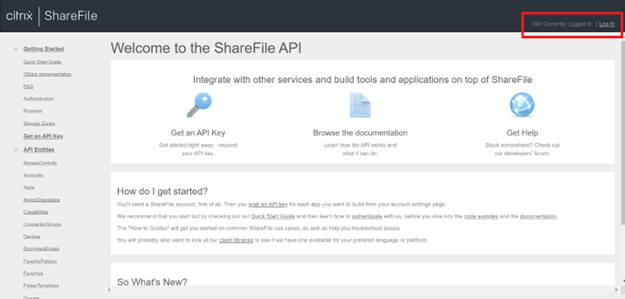
Wybierz pozycję Pobierz klucz interfejsu API.
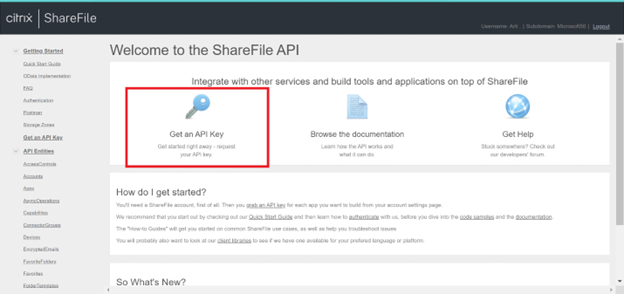
Aby wygenerować klucze interfejsu API (identyfikator klienta i klucz tajny klienta), przejdź do pozycji Utwórz nowy.
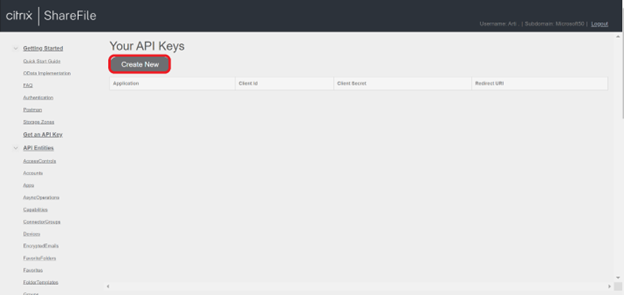
Wypełnij następujące pola:
Nazwa aplikacji: Microsoft Defender dla Chmury Apps (możesz również wybrać inną nazwę).
Adres URL przekierowania:
https://portal.cloudappsecurity.com/api/oauth/saga.W przypadku klientów GCC dla instytucji rządowych USA wprowadź
https://portal.cloudappsecuritygov.com/api/oauth/sagaadres URL przekierowania.W przypadku klientów GCC High dla instytucji rządowych USA wprowadź
https://portal.cloudappsecurity.us/api/oauth/sagaadres URL przekierowania.
Wybierz pozycję Generuj klucz interfejsu API.
Skopiuj identyfikator klienta i klucz tajny klienta.
Konfigurowanie aplikacji Defender dla Chmury
W witrynie Microsoft Defender Portal wybierz pozycję Ustawienia. Następnie wybierz pozycję Aplikacje w chmurze. W obszarze Połączenie ed apps (Aplikacje Połączenie ed) wybierz pozycję App Połączenie ors (Połączenie ors).
Na stronie Łącznik aplikacji wybierz pozycję +Połączenie aplikację, a następnie pozycję Citrix ShareFile.
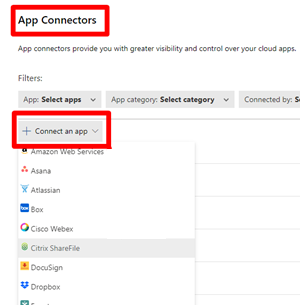
W oknie podręcznym nadaj łącznikowi opisową nazwę i wybierz pozycję Połączenie Citrix ShareFile.
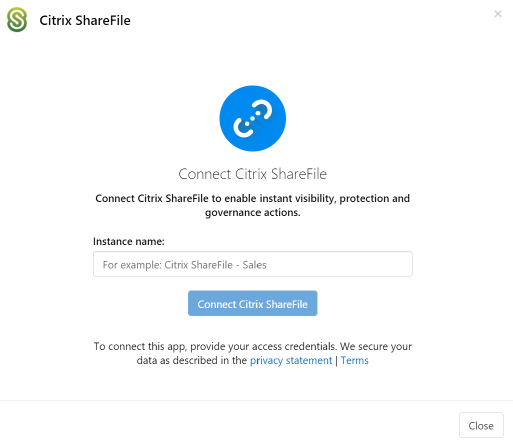
Na następnym ekranie wprowadź następujące pola:
- Identyfikator klienta i klucz tajny klienta utworzony w portalu interfejsu API Citrix ShareFile.
- Poddomena klienta: wprowadź poddomenę konta. Jeśli na przykład adres URL konta to "mycompany.sharefile.com", wprowadź ciąg "mycompany".
Wybierz pozycję Połączenie w pliku Citrix ShareFile.
W witrynie Microsoft Defender Portal wybierz pozycję Ustawienia. Następnie wybierz pozycję Aplikacje w chmurze. W obszarze Połączenie ed apps (Aplikacje Połączenie ed) wybierz pozycję App Połączenie ors (Połączenie ors). Upewnij się, że stan połączonej Połączenie or aplikacji jest Połączenie.
Limity szybkości
Domyślny limit szybkości to 420 żądań na minutę.
Następne kroki
Jeśli napotkasz jakiekolwiek problemy, jesteśmy tutaj, aby pomóc. Aby uzyskać pomoc lub pomoc techniczną dotyczącą problemu z produktem, otwórz bilet pomocy technicznej.